Google chrome пошук за промовчанням. Як змінити пошуковик в опері за замовчуванням на гугл чи яндекс
Через сервіси, що надаються браузером, зручним є те, що вам не потрібно спочатку вводити адресу пошукової системи, а потім уже «питати» у Гугла або Яндекса те, що ви хочете дізнатися. Вам достатньо ввести ваш запит до рядка пошуку браузера або навіть до адресного рядка, і браузер відкриє сторінку пошукової системи вже з результатами пошуку.
Зазвичай у браузері налаштований пошук за замовчуванням- тобто, одна з пошукових систем обрана як основна. Але далеко не завжди ця пошукова система є зручною для користувача. Також деякі програми можуть змінювати пошук за промовчанням, якщо ви забули зняти відповідну галочку. Як змінити пошук за промовчанням у такому випадку?
Mozilla Firefox
Змінити пошукову системуза замовчуванням у рядку пошуку Mozilla Firefox Досить просто. Натисніть на стрілочку біля іконки пошукової системи в рядку пошуку: з'явиться список доступних пошукових систем, а внизу буде пункт «Управління пошуковими плагінами». Натисніть на нього, відкриється вікно зі списком доступних пошукових систем. Виділіть одинарним клацанням мишки потрібну системута перемістіть її вгору списку, натискаючи кнопку «Вгору».
Якщо вам потрібно змінити пошук за замовчуванням у адресному рядку Mozilla Firefox, введіть текст about:config. Вискочить попередження. Натисніть кнопку «Я обіцяю, що буду обережний!». Відкриється список параметрів (ключів), яким можна надавати певні значення.
У рядку "фільтр" введіть Keyword.URL. У списку має залишитися один ключ. Клацніть по ньому правою кнопкоюі виберіть пункт контекстного меню «Змінити». Введіть до нього відповідне значення:
- Для Google - http://www.google.com/search?q=
- Для Яндекс - http://yandex.ru/yandsearch?text=
- Для Bing – http://www.bing.com/search?q=
Ви можете підставити інші домени, наприклад, google.ru або yandex.ua. Натисніть кнопку ОК- пошук за замовчуванням змінено!
Opera
Щоб змінити пошукову систему за промовчанням в Opera, натисніть на стрілочку біля іконки поточної основної пошукової системи в рядку пошуку і в списку пошукових систем виберіть останній рядок - «Налаштувати пошук». Також можна відкрити налаштування пошуку, послідовно вибравши «Меню» - «Налаштування» - « Загальні налаштування» - вкладка «Пошук».
У вікні виділіть одинарним кліком мишки ту пошукову систему, яку ви хочете зробити пошуком за замовчуванням, і натисніть кнопку «Правка». У вікні, натисніть на кнопку «Докладніше» і поставте галочку в чекбоксі «Використовувати як службу пошуку за промовчанням». Натисніть кнопку ОК, щоб зберегти зміни.
Крім цього, під час пошуку через адресний рядок можна вибрати потрібну пошукову систему, додавши перед текстом пошукового запитупевну латинську буквунаприклад, g для Google, y для Яндекс, m для Пошук@Mail.Ru, w для Wikipedia. Наприклад, якщо ви введете в адресний рядок "y школа", відкриються результати пошуку за словом "школа" у пошуковій системі Яндекс.
Internet Explorer
У браузері Internet Explorerпошук за замовчуванням здійснюється пошуковою системою Bing. Щоб призначити як пошук за замовчуванням іншу пошукову систему, у головному меню браузера знайдіть пункт «Сервіс», натисніть на нього і в списку виберіть «Властивості браузера».
У вікні потрібно вибрати вкладку "Загальні" (вона буде активна за замовчуванням), знайти в ній пункт "Пошук" і натиснути на кнопку "Параметри". Відкриється вікно параметрів пошуку. У ньому можна буде побачити список доступних пошукових систембіля однієї з них стоятиме позначка «за замовчуванням».
Клацніть мишею за назвою пошукової системи, яка буде використовуватися для пошуку за замовчуванням, та натисніть кнопку «Задати замовчування». Потім натисніть кнопку ОК у вікні властивостей пошуку та властивостей браузера і перезапустіть браузер.
Google Chrome
Щоб змінити пошукову систему за умовчанням у браузері Google Chrome, натисніть значок гайкового ключа (він знаходиться на панелі інструментів браузера) і виберіть пункт «Параметри». У вікні параметрів перейдіть на вкладку «Основні», знайдіть розділ «Пошук за замовчуванням». Виберіть потрібну пошукову систему в меню, що розкривається, якщо її там немає - натисніть «Управління» і в діалоговому вікні «Пошукові системи» виберіть потрібний пошуковик. Натисніть «Зробити пошуковою системою за замовчуванням», потім натисніть кнопку «Закрити».
Як зробити яндекс пошуком за замовчуванням? Цим питанням задаються багато недосвідчених користувачів інтернету, і в цій статті кожен зможе знайти відповідь на запитання. У різних браузерахце робиться по-різному. Наприклад, у Google Chrome це зробити в рази простіше, ніж в "Експлорері" або "Мозилі". Розберемо на прикладі чотири найпопулярніші браузери.
Пошук Яндекс за замовчуванням у Google Chrome
«Хром» є одним із самих найкращих браузерів. Швидкий і простий в експлуатації, він став одним із найпопулярніших за нетривалий час. У цьому браузері вам потрібно:
1. Натиснути «Налаштування та управління Google Chrome» (перебуває у правому верхньому кутку).
2. У відкритому контекстному менювиберіть "Параметри".
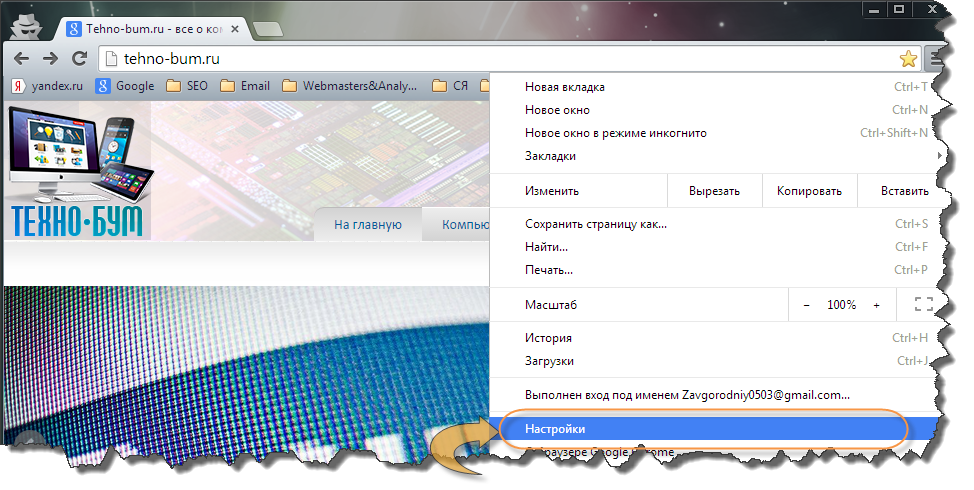
3. Відкриється нова вкладка з налаштуваннями. Там вам потрібно буде переглянути курсором сторінку до графи «Пошук» та вибрати відповідну систему.
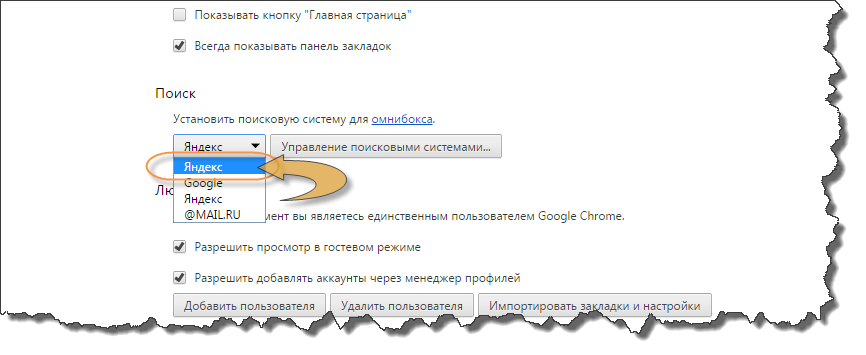
4. Тепер "Яндекс" встановлений пошуковою системою за замовчуванням. Ви можете перевірити це, ввівши будь-який запит в адресний рядок, наприклад:

і тут ви отримаєте результат:
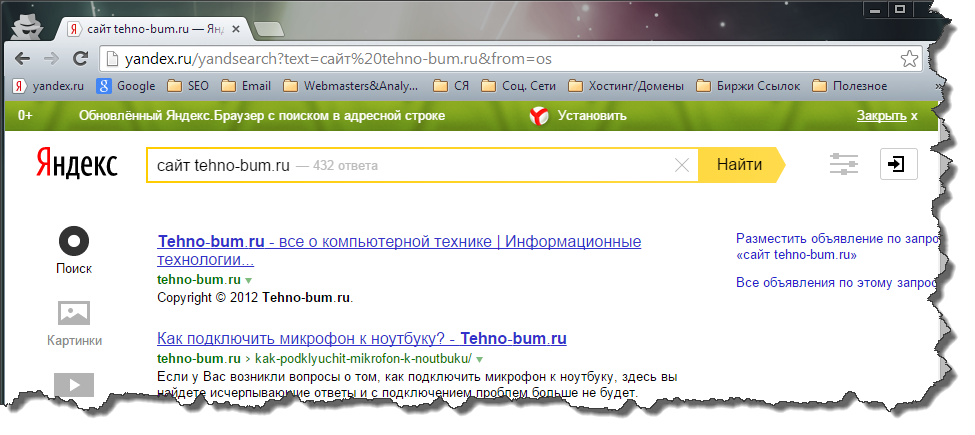
Пошук Яндекс за замовчуванням у FireFox
Браузер, який і до цього дня не поступається конкуруючим за функціональністю. Можливо, багато користувачів просто не хочуть пробувати нові, залишаючись із Mozila. Якщо вам необхідно зробити яндекс пошуком за замовчуванням у «Мозилі», виконайте такі дії:
1. Зайдіть у конфігураційні налаштування FireFox. Для цього відкрийте браузер, впишіть в адресний рядок команду about:config і натисніть Ввод.

Далі система повідомить, що некоректні зміни можуть погано вплинути на подальшу роботу браузера. Виконуйте лише ті команди, які включені до керівництва, займатися самодіяльністю, не маючи знань, не рекомендується.
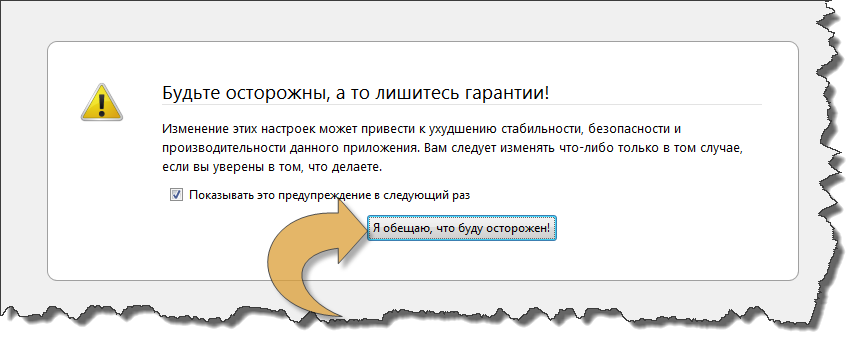
2. Підтверджуйте свою обережність у спливаючому вікні та знайдіть у списку міні-розділ «Keyword.URL». Пошук значно полегшиться, якщо ви впишете цю команду в рядок «Пошук:».

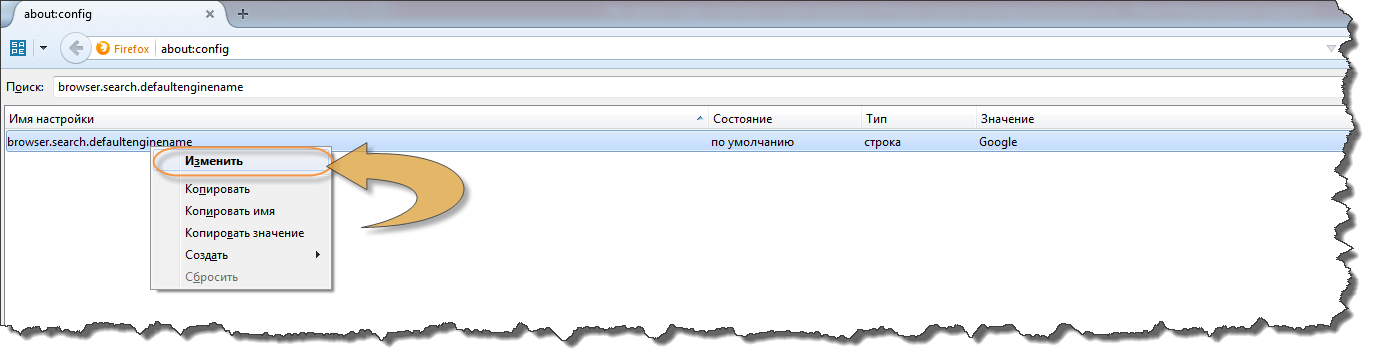
4. Відкриється віконце, в якому вам потрібно вписати адресу "http://yandex.ru/yandsearch?text=" (без лапок) і натиснути "Ок".
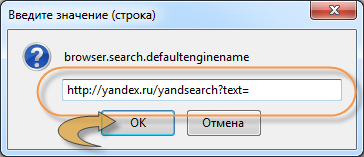
5. Перевіряємо:
і отримуємо бажаний результат:

Пошук Яндекс за замовчуванням в Opera
Старий і популярний навіть на мобільних платформахбраузер. Використовується багатьма і по сьогоднішній день, розробники випускають періодичні оновлення для покращення свого браузера. Щоб встановити яндекс-пошуковик за замовчуванням в «Опері», потрібно:
1. Відкрийте браузер та натисніть «Налаштування та управління Opera" в лівому верхньому куті.
2. У контекстному меню виберіть пункт «Налаштування».
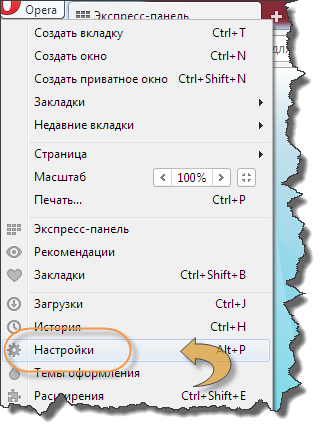
3. Знаходимо графу «Пошук» та задаємо у відповідному вікні потрібну вам пошукову систему.
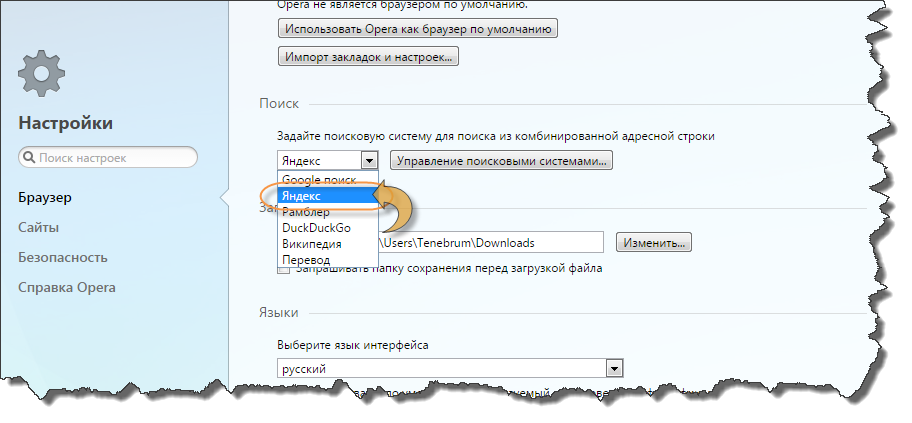
4. Перевіряємо:
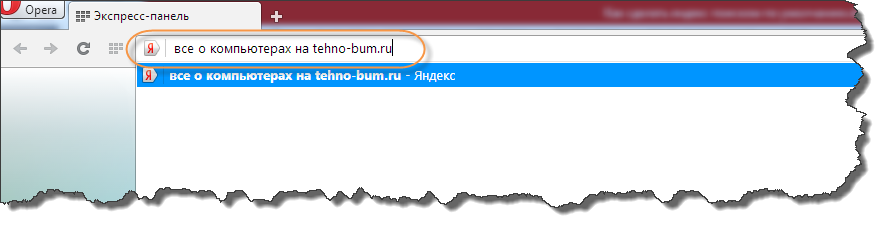
Пошук Яндекс за промовчанням в Internet Explorer
1. Тиснемо «Пуск» і відкриваємо панель управління.
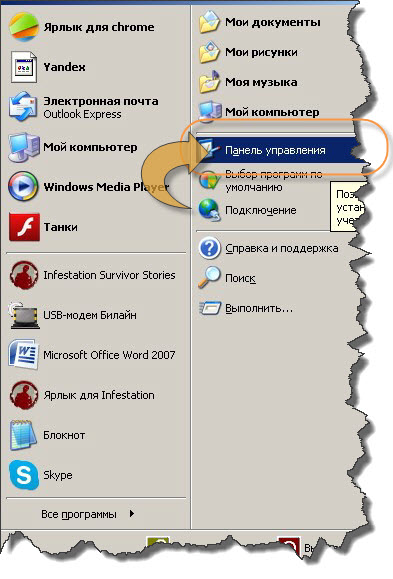
2. Вибираємо розділ "Властивості Оглядача".
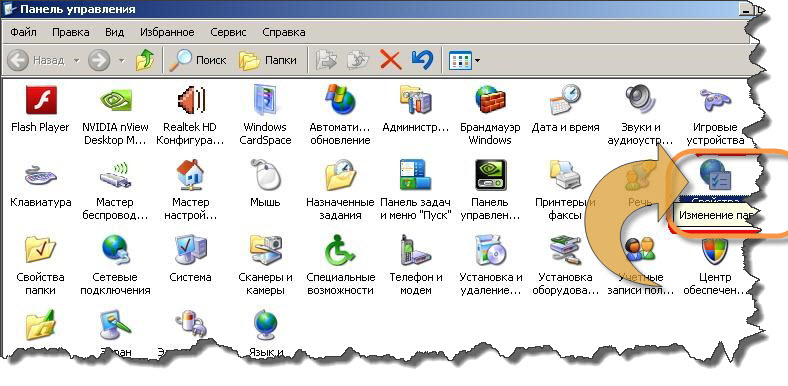
3. Відкриваємо вкладку "Загальні".

4. Знаходимо розділ "Пошук" і тиснемо в ньому на "Параметри".
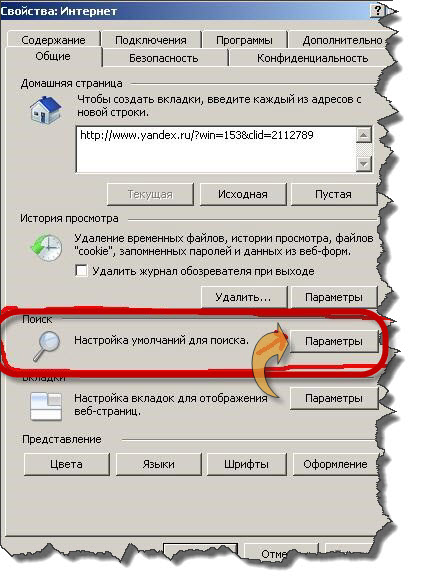
5. Ви потрапите в меню «Надбудови», в якому потрібно вибрати розділ «Служби Пошуку» і вибрати відповідну пошукову систему.

Залишилося лише перевірити.
Саме такими шляхами ви з легкістю зможете встановити пошук яндекс за замовчуванням у своєму улюбленому браузері.
Чому після перезапуску браузера налаштування знову збилися, а «Яндекс» не є більше за замовчуванням?
Якщо ви занадто часто маєте проблеми зі зміною вашої пошукової системи, значить вас «тероризує» вірус. Таке програмне забезпеченняне можна назвати дуже шкідливим, адже воно лише змінює налаштування вашого браузера. Тим не менш, ні до чого терпіти незручностей - позбавтеся його.
На постійну зміну налаштувань зазвичай впливає якийсь «Супутник@Mail.ru» або «пошук@mail.ru». Видаліть цю програмуз комп'ютера за допомогою панелі керування. Також слід прибрати це програмне забезпечення з автозавантаження.
Зазвичай ці програми впроваджуються автоматично під час інсталяції іншого ПЗ. Наприклад, ви вирішили закачати скайп, розпочали встановлення та виявили в її ході впровадження програм від mail.ru. Це означає, що ви завантажили репак з вірусом, при його встановленні слід знімати прапорці з команд, які не потрібно виконувати, наприклад, «Встановити mail.ru пошуком за замовчуванням.
Питання відновлення системи пошуку за умовчанням часто постає після того, як якесь небажане програмне забезпечення самовільно її змінить.
Зміна пошукової системи для омнібоксу (комбінованого адресного рядка)
Відкрийте налаштування браузера:
Натисніть кнопку Налаштувати пошукові системи.:
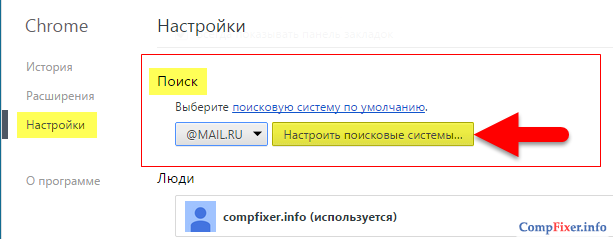
Встановіть за промовчанням довірену систему, наприклад, Яндекс:
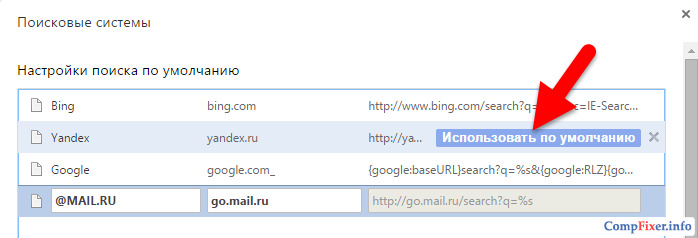
Як видалити пошукову систему з браузера
Видалити зі списку небажані або невідомі системи, якщо такі є. (Часто шкідливі сайти без відома користувача встановлюють сервіс за замовчуванням).
Після видалення всіх непотрібних пунктівнатисніть кнопку Готово:
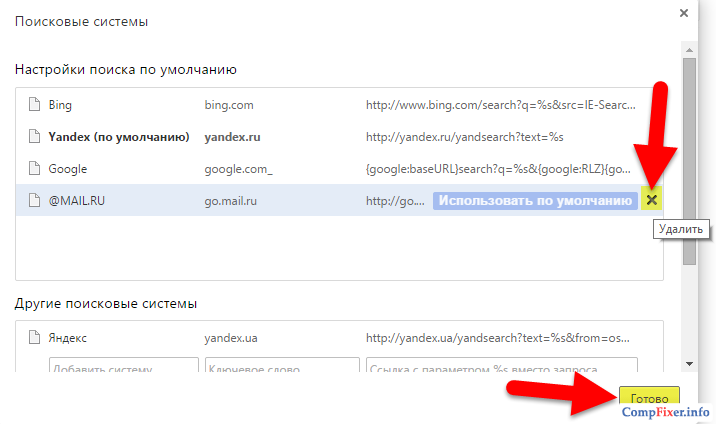
Увага! Систему, яка використовується за умовчанням, не можна видалити. Для її видалення спочатку необхідно призначити за замовчуванням іншу.
Як додати нову пошукову систему до браузера
Допустимо, у списку немає вашого улюбленого сервісу. Наприклад, ви його випадково вилучили. Ось як його можна додати.
1 Відкрийте сторінку налаштувань браузера:
2 Натисніть кнопку Налаштувати пошукові системи.:
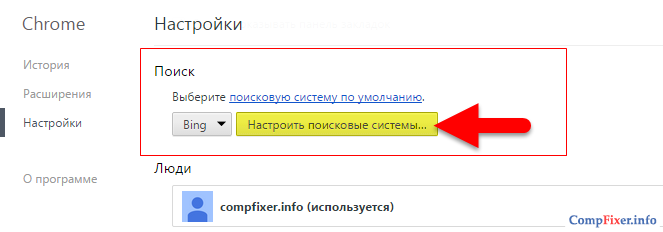
3 У вікні, додайте нового постачальника пошуку до списку Інші пошукові системи.
Для цього необхідно заповнити три поля:
- назва системи
- ключове слово
- посилання з параметром %s
Наприклад:
- Яндекс
- yandex.ru
- http://yandex.ru/yandsearch?text=%s
Нижче наводимо правильні рядки для різних систем:
http://yandex.ru/yandsearch?text=%s
(google:baseURL)search?q=%s&(google:RLZ)(google:originalQueryForSuggestion)(google:assistedQueryStats)(google:searchFieldtrialParameter)(google:bookmarkBarPinned)(google:searchClient)(google:sourceId)(google:instantExtendedEnabledPara )(google:omniboxStartMarginParameter)(google:contextualSearchVersion)ie=(inputEncoding)
http://nova.rambler.ru/search?query=%s&osd=1
4 Натисніть Enterабо клацніть по порожньому полю:
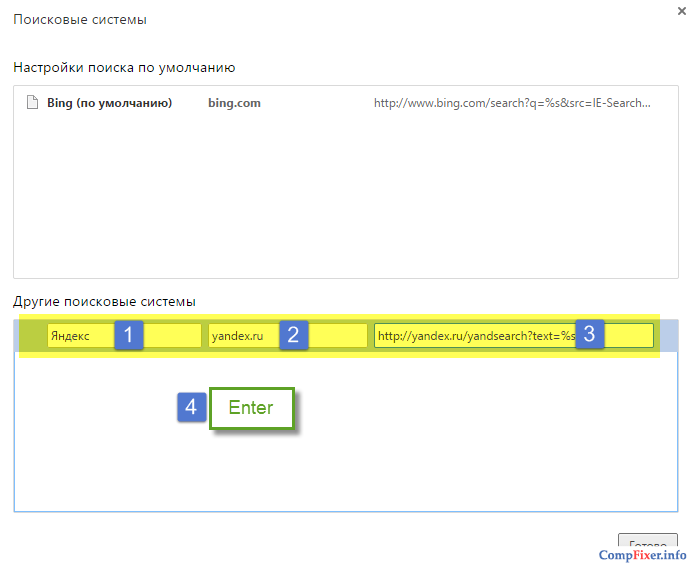
5 Наведіть вказівник миші на вміст поля №3 та натисніть Використовувати за замовчуванням:
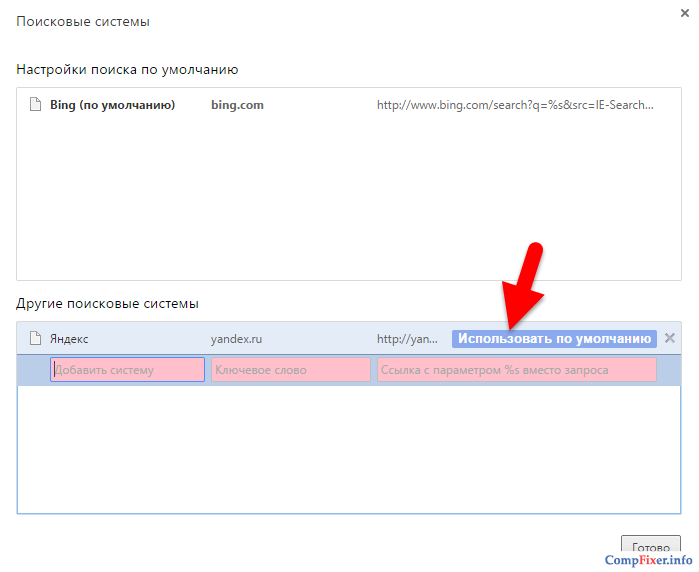
Після цього ваш улюблений сервіс стане пошуковою системою за промовчанням у поточному браузері:
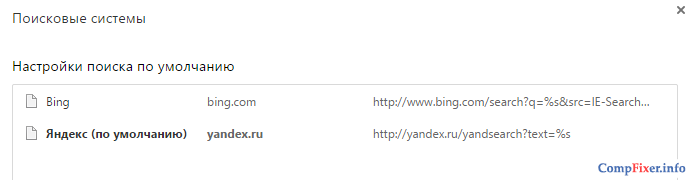
Після цього можна закривати сторінку налаштувань.
Якщо параметри пошуку збиваються
Якщо після перезапуску браузера за замовчуванням знову встановлюється непотрібний вам сервіс, рекомендується виконати такі дії:
1. Перевірте, чи не встановлено у браузері розширення, яке контролює пошуковий сервіс за замовчуванням. Вимкніть або видаліть всі невідомі розширення.
2. Закрийте усі браузери. Завершіть усі процеси браузерів у диспетчері завдань.
3. Виконайте перевірку системи за допомогою та по можливості.
4. Перевірте правильність ярликів браузерів. Можна скористатися утилітою.
Мало хто знає, але для того, щоб розпочати пошук в інтернеті потрібної інформації, можна зовсім не обов'язково переходити на сайт Пошукової Системи (ПС). Потрібно лише відразу почати вводити інформацію в адресний рядок і при переході Ви потрапите на сторінку з результатами пошуку в ПС за замовчуванням. Ось тільки багатьом не подобається встановлений пошуковик. Адже їм може бути не улюблений Вами, а який-небудь Bing чи Mail чи Rambler.
Зараз я Вам покажу як можна зробити так, щоб за будь-якої спроби шукати що-небудь в інтернеті, Ви починали шукати відразу в потрібному Вами пошуковику.
Для прикладу я скрізь використовуватиму пошуком за замовчуванням. Чому? Та тому, що вона мені найбільше подобається. Ви можете ставити іншу пошукову систему. Для цього в потрібне поле треба буде запровадити певне посилання.
Для Google - http://www.google.com/search?q=
Для Яндекс - http://yandex.ru/yandsearch?text=
Для Нігма - http://www.nigma.ru/index.php?s=%s
Почну з найулюбленішого всіма, а потім поступово... Отже!
Як змінити пошук за замовчуванням в Інтернеті Експлорер (Internet Explorer)
Верхнє меню Сервісі там внизу Властивості оглядача
У цьому віконці на вкладці Загальнітиснемо кнопку "Параметри" у категорії Пошук

Або в правому кутку браузера тиснемо на "стрілочку" біля рядка пошуку та вибираємо Керування постачальниками пошуку
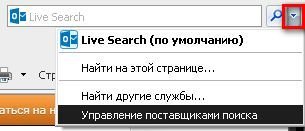
В обох випадках запуску відкриється таке віконце, в якому нам потрібне внизу посилання Знайти інших постачальників пошуку...
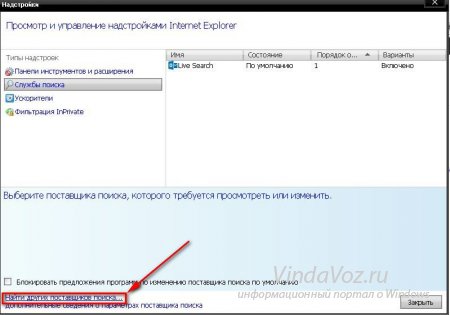
Це на той випадок, якщо у Вас у списку немає потрібного.
У новому сайті вибираємо категорію Пошук
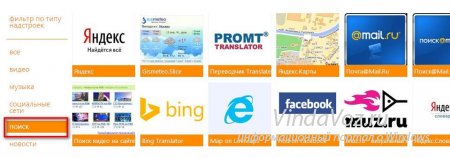
і вибираємо кліком потрібним пошуковик, наприклад Яндекс
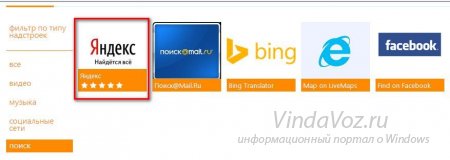
Тиснемо "Додати до Internet Explorer"
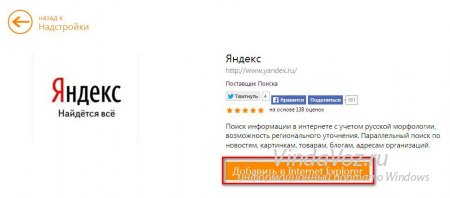
і ставимо галочки на новому вікні і тиснемо Додати
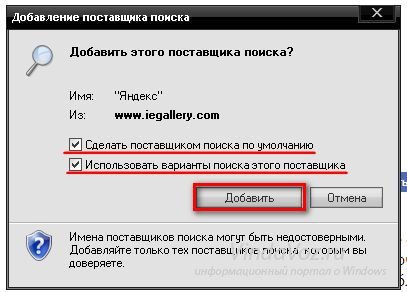
Всі. Пошук за замовчуванням в інтернет-експлорері змінився на Яндекс.
Для нігми потрібно перейти на сайт і там натиснути посилання Пошук для IE 8
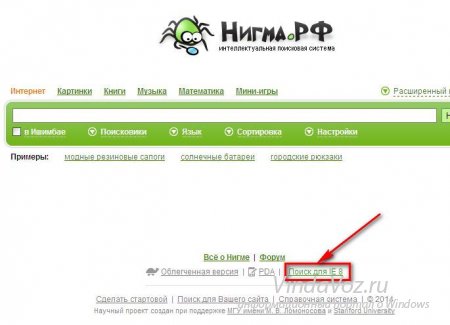
Тепер точно все і з ІЕ ми розібралися. Ще зазначу те, що якщо у Вас версія IE інша, то навіть простіше. У пошуку постачальників інтернету вже є всі потрібні пошукові системи і не потрібно переходити на сторонні сайти.
Як змінити пошук за замовчуванням у Мозилла Фаєрфокс (Mozilla Firefox)
Тиснемо на пошукові системи за замовчуванням у правому кутку і вибираємо Управління пошуковими системами

У новому вікні піднімаємо вище рядок з пошуковою системою і все готово.
Також можна ввести в адресний рядок about:config , потім погодитися з попередженням системи, далі в списку знайти keyword.url і натиснувши на нього 2 рази ввести один з рядків вище.
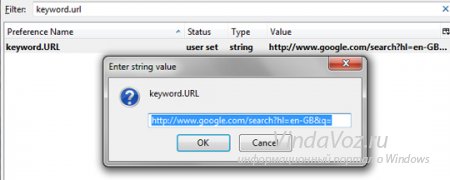
Але тут залежить від версії браузера. У мене на одному комп'ютері з версією 26 не вдалося ніяк змінити, але потім я все ж таки поставив Нігму =)
Як змінити пошук за замовчуванням в Опері (Opera)
Оперу я взагалі вважаю найпродуманішою для зміни чи видалення пошуку.
Верхнє меню -> Установки -> Загальні налаштування (або клавіші ctrl+f12)
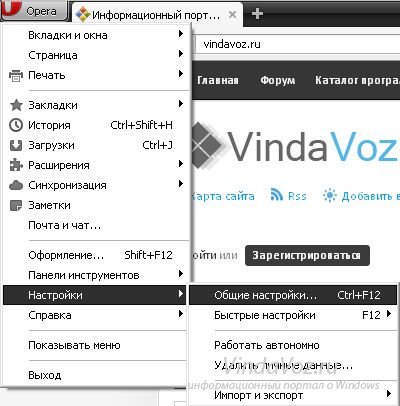
Вкладка Пошук, кнопка "Додати"
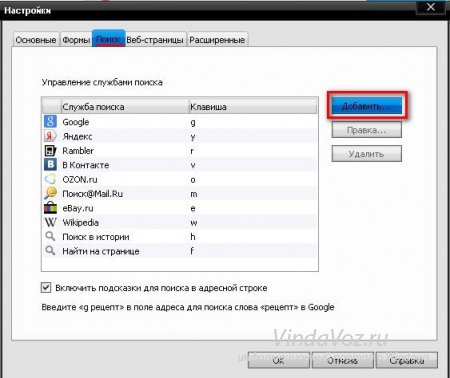
Якщо Вас влаштовує отриманий список, то можете пропустити це
Заповнюємо всі поля, як на скришоті та зберігаємо
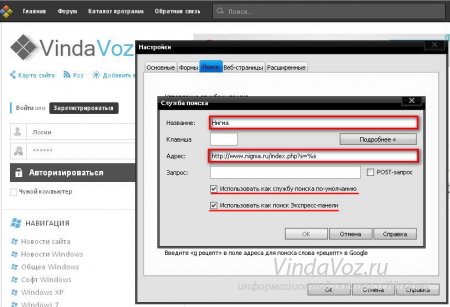
Всі. Тепер пошук змінився на потрібний вам.
Як змінити пошук за промовчанням у Google Chrome (Google Chrome)
Клацаємо на значок меню та шукаємо там пункт Налаштуванняабо Параметри
Кожен вибирає браузер собі до душі та користується тією пошуковою системою, де йому найпростіше знайти відповіді на запитання. Пошукові системи Яндекс і Google найбільш популярні в Рунеті, але кожна з них має своїх шанувальників і противників. Впевнений, що користувач, якому подобається пошук Яндекса, ганитиме і лаятиме Google за те, що там неможливо щось знайти. Так само людина, що користується Гуглом ненавидить яндекс (переважно так, але завжди). А взагалі, яким пошуком користуватись, особистий вибір кожного.
Чому змінюється постачальник пошуку?
Багато програм або плагінів у навантаження до свого основного призначення можуть встановити на комп'ютер користувача певні програми, тулбари в браузері, змінити стартову сторінку браузера або постачальника пошуку за промовчанням. В результаті – невдоволення та роздратування. Адже пошук йдене так, як потрібно і не в тій пошуковій системі. Скайп при встановленні пропонуємо встановити пошукову систему Bing основний та додати тулбар у браузер. Також Ви можете випадково виявитися щасливим власником пошуку за замовчуванням від компанії Ask.com або пошуком від Mail.ru. У такому разі доводиться самому перепризначати Яндекс пошуком за замовчуванням.
Як зробити Яндекс за замовчуванням у Chrome
Google Chrome є одним з найбільш популярних браузерів і ним користується дуже велика кількість людей. У браузер інтегровано багато можливостей від компанії Google, а вибрати яндекс пошуком за замовчуванням можна виконавши прості дії:
- Відкрити бічну панель.
- Зайти до налаштувань.
- Вибрати пошукову систему за промовчанням.
Як бачите, нічого складного в налаштуванні пошуку в google chromeні.
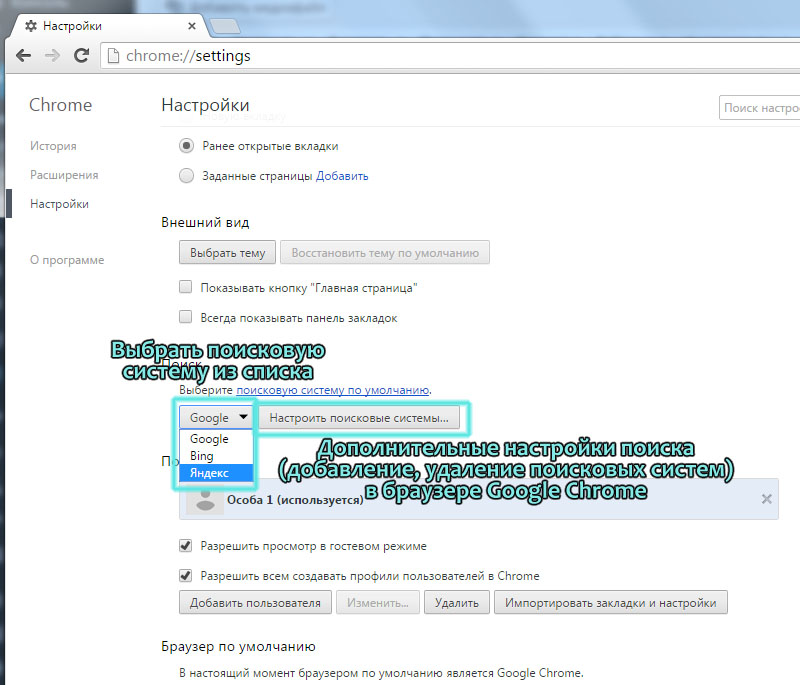
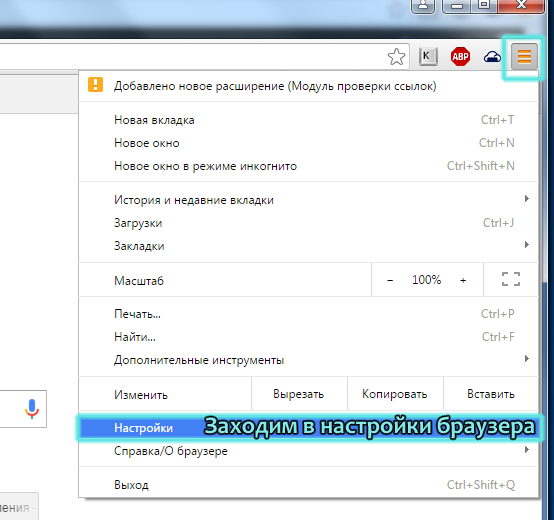
Яндекс пошук за замовчуванням в Opera
Опера в рунеті користується величезною популярністю. Для браузера існує багато плагінів і розширень, щоб зробити за замовчуванням яндекс пошуком, слід виконати такі кроки:
- Відкрити бічну панель
- Зайти до налаштувань
- У списку вибрати Яндекс.
- Натиснути кнопку «Готово»
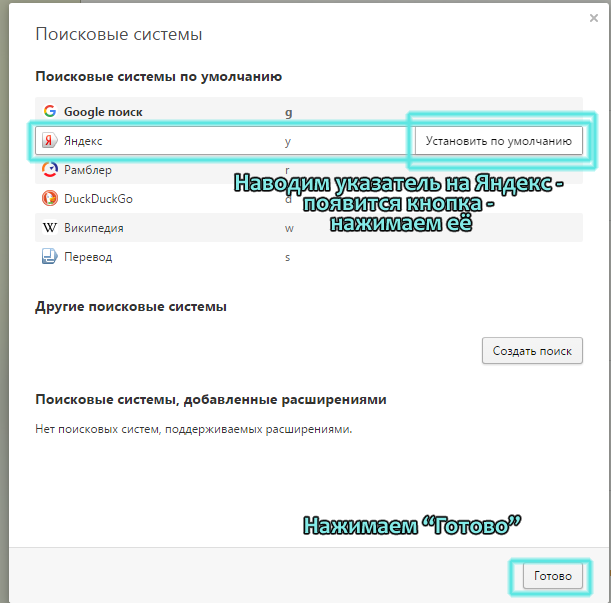
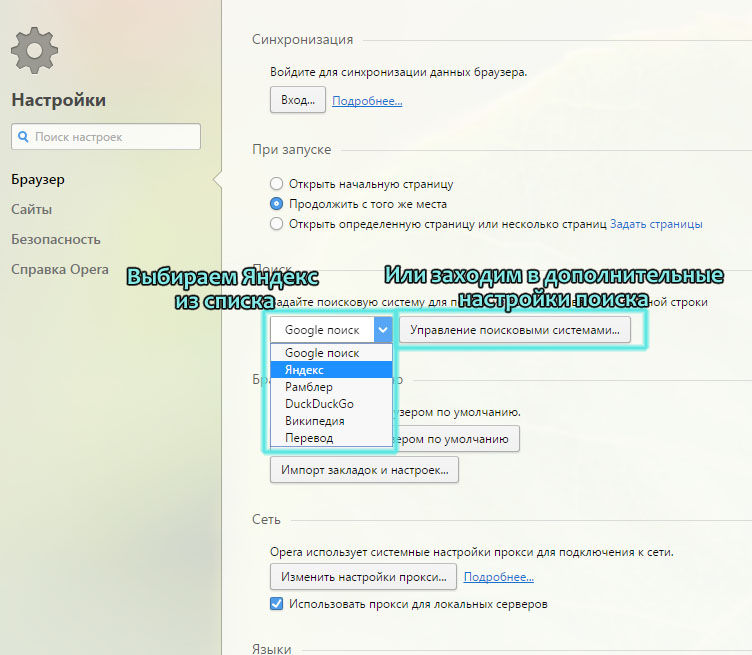
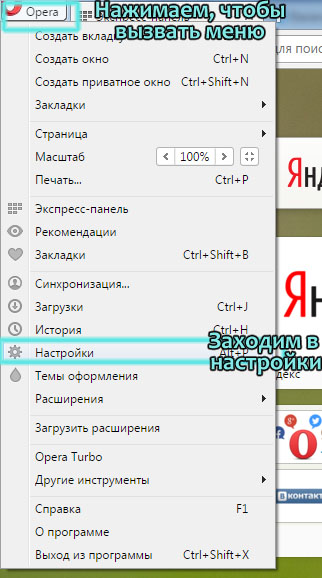
Mozilla - як зробити яндекс пошуком за замовчуванням
Мозілла Фаєрфокс все ще популярний, незважаючи на те, що цей браузер втрачає позиції порівняно з іншими. Firefox, як і інші браузери, підтримує зміну постачальників пошуку, так що Ви з легкістю зробите Яндекс пошуком за замовчуванням у Mozilla Firefox.
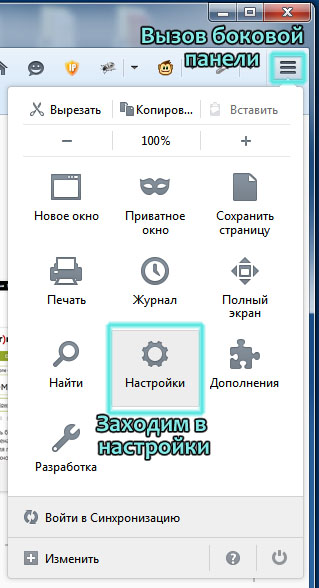

Яндекс-пошук за замовчуванням в Internet Explorer (IE)
Незважаючи на те, що Microsoft намагається максимально тісно інтегрувати власні додатки та доповнення, IE для Windows 7, 8, 10 має можливості використання постачальників пошуку, які відрізняються від рекомендованих компанією Microsoft. Так, замість пропонованої Bing, Ви можете використовувати Google, Яндекс або інші пошукові послугидля пошуку за промовчанням. Як змінити постачальника пошуку в IE?
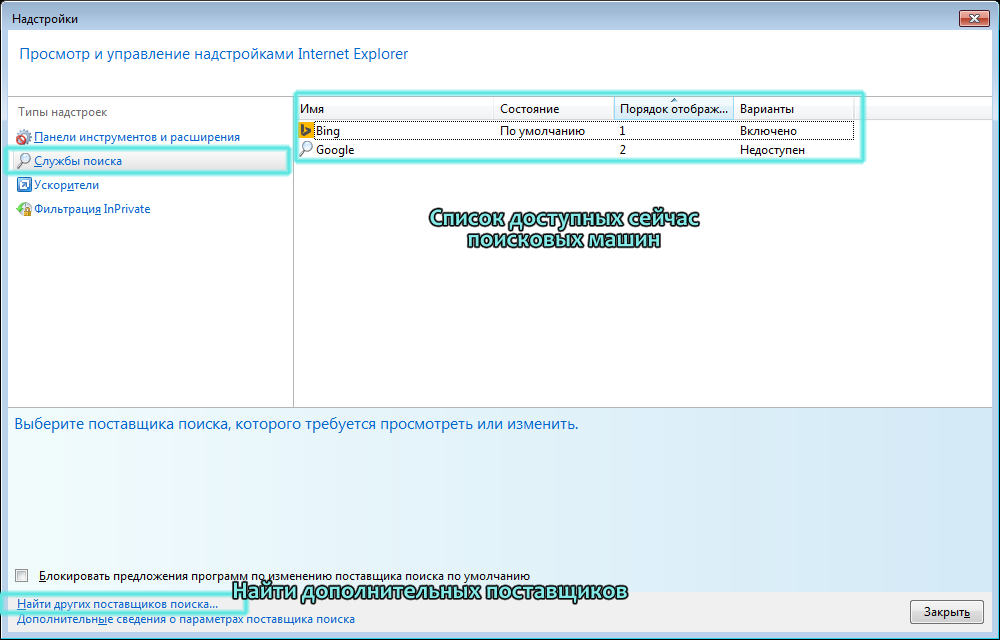
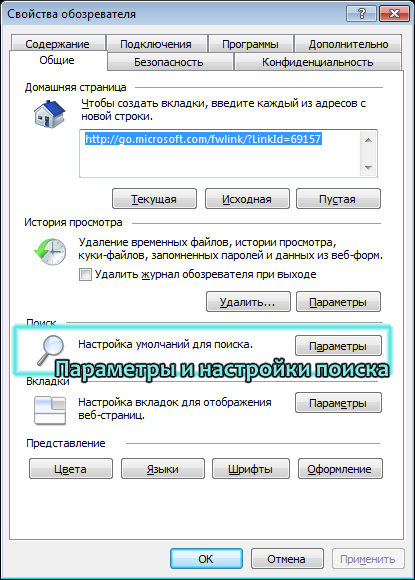
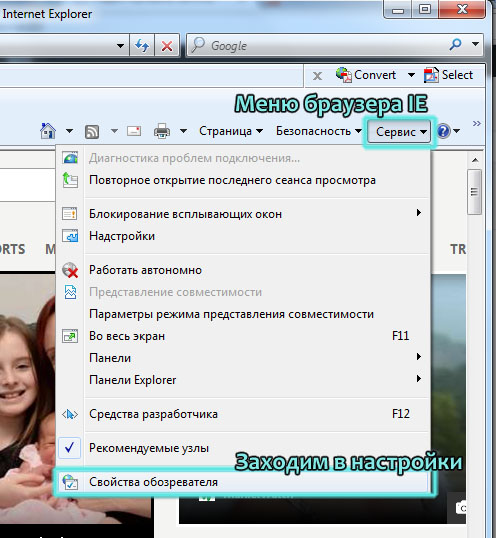
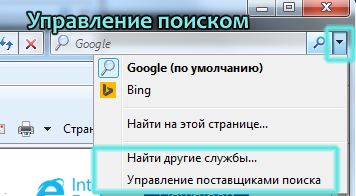
Чому змінилася початкова сторінкачи Яндекс перестав бути пошуком за замовчуванням?
Якщо ви перезапускаєте браузер або після перезавантаження Windows у вашому браузері змінюється стартова сторінка, браузер відкриває якісь «ліві» сторінки, а Яндекс перестав бути пошуком за замовчуванням, то, найімовірніше, у вашому комп'ютері з'явився вірус або шкідливе програмне забезпечення. Змінювати постачальників пошуку можуть програми:
- Сімейство Mail.ru - супутник та guard.
- Розширення та доповнення браузерів.
- Менеджери браузерів.
- Автообновлення драйверів, клінери та інші програми, які «мають допомогти» користувачеві.
Ці програми прописуються в автозавантаження і запускаються при старті системи. Отже, за наявності ознак діяльності подібних програм слід провести ревізію встановлених на комп'ютері додатків і доповнень браузерів.








